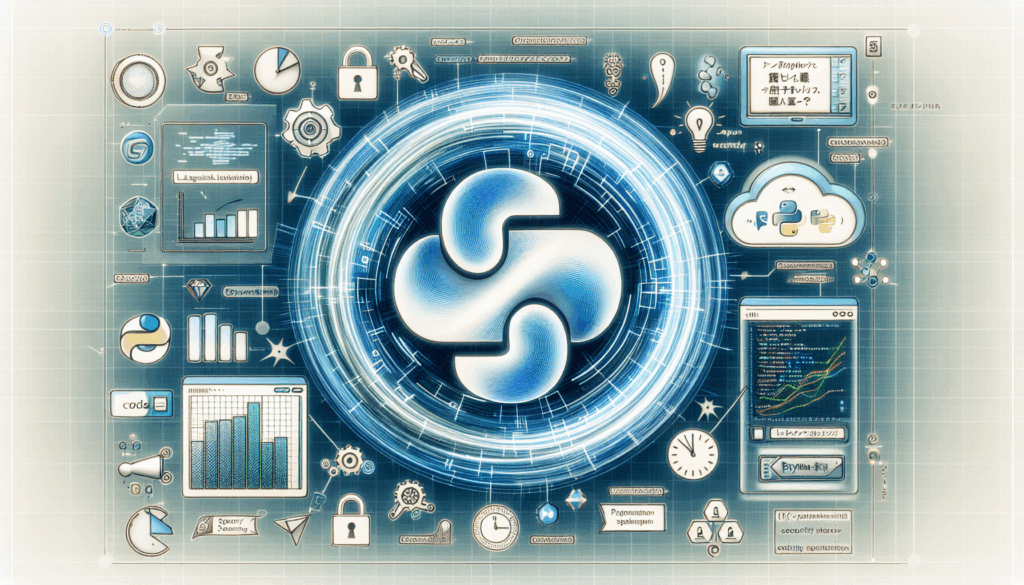(最終更新日: 2025年08月15日)
「Gemini CLIを使いたいけれど、操作が難しく感じる」「無料プランでどこまでできるのだろう」「自分の仕事が本当に効率化できる?」――そんな悩みや疑問をお持ちの方は多いのではないでしょうか。
この記事では、実際のビジネス現場で活用したリアルな体験と、最新情報をもとに、初心者でもすぐ始められるGemini CLIの使い方や、無料・有料プランの違い、業務効率化の具体例まで丁寧にご紹介します。
これからGemini CLIを導入する方も、さらに便利に使いこなしたい方も、自分にぴったりの活用法や導入ポイントがきっと見つかります。初めての方にも分かりやすく、信頼できる情報をお届けしますので、ぜひ最後までご覧ください。
Gemini CLIとは?AIエージェントとしての進化と業務活用の全体像
当セクションでは、「Gemini CLIとは何か」について体系的に解説します。
なぜなら、Gemini CLIの本質と業務での活用イメージを深く理解することが、効果的な導入や活用戦略を描くうえで不可欠だからです。
- 従来CLIとの違い:AI“エージェント”の本質とは
- ビジネスシーンで活きるGemini CLIの代表的な使い方
従来CLIとの違い:AI“エージェント”の本質とは
Gemini CLIは、従来のCLI(コマンドラインインターフェース)とは一線を画す「AIエージェント型ターミナル」です。
その理由は、単なるコマンド実行ツールに留まらず、AIがユーザーの「意図」を自然言語で汲みとり、自律的に複雑なタスク連携や計画的ワークフローをこなすからです。
例えば、古典的なCLIだと「git commit」「npm test」など明確な命令が必要でしたが、Gemini CLIでは「このバグを直して、関連テストも作成して」と指示するだけで、AIがコードを読み解いて具体的な一連の作業手順(推論→行動→観察→再計画:ReActループ)を自動で進めます。
このAI“エージェント”の本質は、Google公式が「AIコーディングチームメイト」と表現するように、業務プロセス全体の生産性や効率を飛躍的に高める基盤となることです。
最終的に、Gemini CLIは「ターミナルの使い心地」を一変させ、企業のDX推進や開発・運用の自動化・省力化に直結する戦略的な資産となります。
ビジネスシーンで活きるGemini CLIの代表的な使い方
Gemini CLIの真価は、幅広いビジネス用途に対応した「AIエージェント的な応用力」にあります。
その理由は、自然言語による指示だけで、従来数名で分担していた多段階タスクや、膨大な情報処理を1つの対話から完了できるからです。
たとえば以下のような活用例が挙げられます。
- コード調査:「このプロジェクト構成を要約して」と入力すれば、Gemini CLIが数百ファイルを分析し主要な構造を箇条書きで返答
- シェル実行:「全テストを走らせ結果を要約して」と書けば、AIが自動で
!npm testコマンドを実行し、要点だけをチャットにまとめて提示
- 大規模コードレビュー:「このバグを修正し、関連関数も最適化」と頼むと、該当ファイルの修正から関連部分の最適化まで一括対応
- 設計図から生成:「@sketch.pdfからUI部品の雛形コードを作って」と指示して、画像/PDF/図から初期コードを自動生成
- 業務自動化:GitHub Issueの優先順位付けや、PRレビューの自動化など、反復作業をAIに丸ごと任せる
プロンプト例を挙げれば、次の通りです。
> このAPIに認証機能を追加し、テストも作成して→AIがコード修正・ファイル保存・テストファイルまで一連のタスクをこなします。
このようにGemini CLIは、IT現場の「やりたいこと」を自然言語で伝えるだけで具体的なアクションを自律実行するため、開発・運用・データ分析・設計自動化…あらゆるビジネスプロセスで大幅な効率化と質向上をもたらします。
具体事例やプロンプト例の詳細は、Google公式ブログ(Meet your new AI coding teammate: Gemini CLI GitHub Actions)や、社内運用のノウハウ参考記事(Mastering the Gemini CLI)でも紹介されています。
Gemini CLIのインストール手順と企業対応の認証モデルの選び方
当セクションでは、Gemini CLIの導入手順と、組織で安全に運用するための認証方式の選び方について詳しく解説します。
これはGemini CLIを扱う際に、単に「使える・使えない」だけでなく、ビジネス現場の運用・セキュリティ・ガバナンス要件までしっかり満たす導入を進めるには不可欠なポイントだからです。
- 始め方は簡単:npm/Homebrew・Google Cloud Shell徹底解説
- 認証は3パターン:無料枠・APIキー・Vertex AIの違いと選び方
始め方は簡単:npm/Homebrew・Google Cloud Shell徹底解説
Gemini CLIの導入は想像以上に簡単で、主要なOS(Windows・macOS・Linux)すべてでスムーズに始められます。
なぜなら、公式が提供する指示通りに「npm」または「Homebrew」を使えば、数分でインストールでき、加えてGoogle Cloud Shellを活用すれば面倒なセットアップすら不要となるからです。
たとえばnpmを使うなら、Node.js(v20以上)がインストールされた環境で
npm install -g @google/gemini-cliと打つだけでOK。Homebrew派は
brew install gemini-cliと入力すれば、brew経由で手軽に全環境へ導入できます。これらの方法はおおむね1~2分で完了。迷ったら、Gemini CLI公式GitHubにも詳細な手順とセットアップ例が載っています。
さらに、Google Cloud ShellではGemini CLIがプリインストール済みです。
Webブラウザを開きCloud Shellを起動すれば、セットアップ工程ごとスキップしてgeminiコマンドを即実行可能。企業で「まず手軽に試したい」「評価用サンドボックスを作りたい」なら、Cloud Shellは特に便利です。
実際に手順をイメージしやすいよう、以下の図に主要な導入パターンをまとめました。
このようにGemini CLIは、個人でも企業担当者でも、環境構築の手間を最小化し、素早く業務検証や本番導入に移れる設計がなされています。
認証は3パターン:無料枠・APIキー・Vertex AIの違いと選び方
Gemini CLIでは「個人Googleアカウント(無料枠)」「Gemini APIキー(有料/従量課金)」「Vertex AI(エンタープライズ連携)」という3つの認証パターンがあり、利用目的やセキュリティ要件で最適な方式を選ぶことが成功のカギです。
これが重要な理由は、どの認証を選ぶかで「コスト」「データプライバシー」「業務への適合度」など、企業にとってのリスクやベネフィットが大きく変わってくるためです。
具体的には、無料の個人Googleアカウント認証は「お試し・学習・非機密な開発」には理想的ですが、入力情報がGoogleの製品改善に使われる点からも、企業の本番業務や機密コードへの利用には適しません。
一方、Gemini APIキーやVertex AI連携では、プロンプトやデータが製品改善に利用されず、データプライバシーが保証されます。特にVertex AIを使えば、Google Cloud IAMやVPC Service Controlsといったエンタープライズ向けの高度な統制・ガバナンス管理のもとで運用できます。
判断をシンプルにするため、3パターンの特徴を下記表にまとめてみました。
たとえば、企業の機密情報や顧客データを取り扱うならVertex AI一択です。社内学習や個人用のサンドボックス用途なら、まず「個人Googleアカウント」で気軽に検証でき、評価後はAPIキーやVertex AIを使って本格展開、というステップを踏むのが理想です。
つまり、Gemini CLIのスタートラインは低く、それでいて上位の認証モデルを選ぶことで、企業のセキュリティポリシーや運用に柔軟に適合できるのが大きな強みと言えるでしょう。
実際の企業導入シナリオや、APIキーとVertex AIでの運用メリット詳細はGoogle Cloud公式Gemini CLIガイドもぜひ参考にしてください。
Gemini CLIの基本操作とビジネス活用例:初心者でもここまでできる!
このセクションでは、「Gemini CLI」の基本操作方法と、ビジネス現場での実践的な活用事例、さらに無料利用時の制限と注意点についてご紹介します。
Gemini CLIはエンジニアだけでなく、AI活用を目指すすべてのビジネスパーソンにとって価値あるツールですが、多機能ゆえに最初のハードルを感じやすいのも事実です。
そこで「どこから手を付ければいいか分からない」「会社でどう活用すれば良いかイメージできない」といった声に応えるため、実用的なハンズオンと事例、そして安全な運用のヒントを体系的にお伝えします。
- 直感的プロンプト&組み込みツール:基本の使い方ガイド
- 業務自動化・協力強化の実践例:具体ユースケース集
- 無料利用の制限と注意点
直感的プロンプト&組み込みツール:基本の使い方ガイド
Gemini CLIの最大の魅力は、自然言語でターミナル上のAIエージェントを自在に操れることです。
従来のコマンドライン操作とは異なり、「このディレクトリ内の主要なファイルを調べて」「テストを実行して問題点を教えて」といった日本語プロンプトで作業を進められます。
例えば、ディレクトリの移動は通常の
cd myprojectで移動した後、
geminiを実行し、AIによる対話セッションをスタートします。
会話形式の画面(下図参照)では、プロンプト欄に「このプロジェクトの構成要素を解説して」などと入力し、対話的に回答を得られます。
日常的によく使うコマンド例も直感的です。
- テスト実行:
!npm test - ファイル内容表示:
@README.md を読んで要約して - プロジェクト全体の設定ファイル確認:
glob('**/config.*')
AIがファイル編集やコマンド実行など影響の大きい操作を提案すると「承認しますか?」と確認ダイアログが必ず表示されるため、誤った操作による事故を未然に防ぐことができ、初心者にも安心です。
業務自動化・協力強化の実践例:具体ユースケース集
Gemini CLIは実務の中で「人手では煩雑なタスク」を一気に自動化し、チームの生産性を飛躍的に高めます。
たとえば新規プロジェクトの参加時、「このコードベースの主要な処理の流れを整理して」と入力すれば、Geminiは数十個のファイルを横断して構造や役割を瞬時に要約します。
また筆者の現場でも、以下のようなスクリプト自動生成や連携が大幅な効率化を実現しました。
- バグが発生した箇所の特定と、修正済みコード+テストファイルの一括生成
- PDF設計資料(例:
@specification.pdf)をAIが読み取り、UIモックアップからReactコンポーネントの雛形を自動生成 - GitHub PR作成時、
/github:reviewコマンドでAIによるコードレビュー結果を即座に取得可能
- 社内ワークフローの標準スクリプト(例:定型レポート作成タスク)のカスタムコマンド化
このように「AIが提案→人が承認」スタイルなら、協調自動化が現場の安心感を保ったまま実現できます。
無料利用の制限と注意点
Gemini CLIの無料利用枠は非常に強力ですが、データ取扱に関して重大な注意点があります。
無料枠(個人Googleアカウント認証)で入力されたプロンプトの内容ややり取りは、Googleの製品改善目的で利用・分析されることが公式に明記されています。
そのため業務で「会社名」「顧客情報」や未公開コードなど、機密・個人情報に該当する内容は一切入力しないでください。
ビジネス利用の場合は、必ずGemini APIキーもしくはVertex AIからの認証モデルを利用し、「顧客データはモデル学習用途に使われない」制約付きで運用しましょう。(詳細は公式ドキュメント:Google Cloud Geminiデータガバナンス参照)
この安全運用ルールを守ることはAI時代のリテラシーとして極めて重要です。
高度な業務自動化と拡張:企業利用のためのGemini CLI活用戦略
当セクションでは、Gemini CLIを使って企業が現場オペレーションをどのように高度に自動化・拡張できるか、その具体策について解説します。
なぜなら、生成AI時代の業務改革には、標準機能だけでなく「現場力に合わせた柔軟な拡張性」と「実務レベルの自動化」が不可欠だからです。
- カスタムコマンドとMCP連携で“現場力”を最大化
- GitHub・CI/CD自動化:“AIチームメイト”の力を引き出す
カスタムコマンドとMCP連携で“現場力”を最大化
業務自動化の決め手は、自社にしか無い現場ノウハウをGemini CLIに組み込むことです。
なぜなら、どれだけAIが進化しても、各企業ごとに異なる手順やルールを反映できなければ、現場業務の真の効率化は実現しません。
Gemini CLIなら「カスタムスラッシュコマンド」を使って、たとえば「/deploy-check」で独自のテスト手順をワンアクション化するなど、繰り返し使いたい業務プロンプトを誰でも簡単に保存・実行できます。設定方法は、以下のようなTOMLファイル(例: ~/.gemini/commands/deploy-check.toml)へ記述するだけ。プロジェクトルートに置けばチーム全員で共有も可能です。
[command]
description = "デプロイ前の確認作業を自動化"
prompt = "チェックリストに沿って必要なスクリプトを実行し、出力をレビューしてください。{{args}}"さらに、Model Context Protocol(MCP)を活用すれば、社内の独自DBやAPI、さらには外部SaaSとも安全に連携。たとえば「/sales-report」コマンドで、リアルタイムに営業実績をDBから取得し、グラフ化まで自動で行う…といった複合業務も自律的にこなします。
この仕組みを使うことで「誰でも・どこでも・ミスなく」属人化していた作業を標準化し、現場力を組織全体の生産性に変換できるのです。
GitHub・CI/CD自動化:“AIチームメイト”の力を引き出す
Gemini CLIは、GitHubとの連携で「AI駆動の開発チームメイト」として真価を発揮します。
その理由は、Issueのトリアージやプルリクエストの自動レビューといった、開発現場で頻発するコラボレーション業務を丸ごとAIに任せられるからです。たとえば、リポジトリに「Gemini CLI GitHub Action」を導入すると、以下のフローで自動化が進みます。
- Issueが作成された瞬間AIが分類・優先付けし、適切な担当者へ通知
- プルリク提出時にコードの品質・整合性・バグの有無を即座にAIレビュー
- スレッド上で「@gemini-cli テストを作成して」など自然言語でAIに追加タスクを指示可能
Googleの公式ブログ(Meet your new AI coding teammate: Gemini CLI GitHub Actions)でも、実際の現場で「コードレビューの作業時間40%以上削減」といった成果が紹介されています。
こうした高度な自動化こそが、リリーススピードの最大化・属人的なレビュー品質の平準化・働き方改革の土台を築くのです。
料金・無料枠・ライセンス:Gemini CLIの費用と導入判断ポイント
当セクションでは、Gemini CLIの料金体系、無料枠、有料オプション、そしてライセンスのポイントについて解説します。
なぜなら、現代のAIツール導入において「コスト」「商用利用可能性」「拡張性」は意思決定の成否を分ける核心だからです。
- 無料枠と有料プランの詳細と賢い使い分け方
- 商用可能なApache 2.0ライセンスで安心導入
無料枠と有料プランの詳細と賢い使い分け方
Gemini CLIの最大の魅力は、手軽に始められる圧倒的な無料枠と、多様なビジネス要件に応える有料オプションの組み合わせにあります。
理由は、無料枠(1分60回・1日1,000回リクエスト可能)は個人発の検証や学習には十分であり、コストゼロで最新AIエージェント技術の価値を実感できるからです。
例えば、開発者が新しいプロジェクトの構造解析やコード生成をテストする場合、個人アカウントだけで丸一日に渡る実験を余裕でカバーします。
一方、企業の商用利用や機密情報の保護、あるいはスケール性が重視される場合、APIキー認証やVertex AI経由の従量課金・エンタープライズプランへの移行が必須です。
こうしたプラン選びは、「用途・規模・データ管理」の三要素から判断するのが賢明です。
下図は、2025年最新の価格と機能比較、および選択フローのイメージを示しています。
「まず無料枠でトライアル→社内データや業務利用はAPIキー→全社導入やセキュリティ重視はVertex AI/エンタープライズ契約」というステップが、多くの現場で採用されている最適解です(参考:Gemini API料金公式ドキュメント)。
この仕組みは、導入初期の障壁を徹底的に下げ、規模拡大や本番適用時にシームレスな有料移行を実現しています。
商用可能なApache 2.0ライセンスで安心導入
Gemini CLIは、商用利用も自由な「Apache 2.0」オープンソースライセンスで提供されているのが最大の安心材料です。
その理由は、複数の大手企業やスタートアップが独自カスタマイズした状態でソフトを運用したり、自社製品に組み込んだり、サードパーティの連携ツール開発が合法的・安全に行えるからです。
たとえば、ある企業では独自プラグイン開発やコンプライアンス管理の自動化をGemini CLI上で進めており、「OSSでありながら商用エコシステムと拡張性を両立できた」という声が上がっています。
図でまとめると、「商用利用OK」「改変・再配布OK」「特許ライセンスが付属」「著作権表示義務のみ」という4大メリットが一目で分かります。
Zendesk・Elasticsearch・HuggingFaceに代表される多くのAIサービスが同ライセンスを採用していることからも、商用×OSSのベストプラクティスと言えます(参考:Gemini CLI公式GitHub)。
こうした柔軟性と法的な安心感が、企業のプロダクション利用や長期的投資判断を強力に後押ししています。
セキュリティ・ガバナンス・企業導入の安全対策
当セクションでは、Gemini CLIの企業導入におけるセキュリティとガバナンス、安全性確保のためのベストプラクティスについて詳しく説明します。
なぜこの内容を取り上げるのかというと、生成AIの活用が加速する一方で、企業にとって機密データの漏洩リスクやAIの暴走による意図しない業務影響が現実的な課題となっており、信頼と安心の導入を実現するためには技術・運用両面の戦略が不可欠だからです。
- データプライバシー/コンプライアンス対応はこうする
- ヒューマン・イン・ザ・ループで“AI暴走”を防ぐ
データプライバシー/コンプライアンス対応はこうする
企業でGemini CLIを安全に活用する上で、最も重要なのは「データの機密性とコンプライアンス」への徹底対応です。
理由は、多くの生成AIサービスでは入力内容がクラウド上で処理・保存されるため、プロンプトやソースコードといった機密情報が外部流出する懸念があるからです。
具体的には、法人利用時は必ず「APIキー」あるいは「Vertex AI」経由の連携設定を行うことで、Googleがデータを製品改善に用いたり、AIモデル学習に再利用したりしないことが保証されます(詳細はGoogle公式ドキュメント参照)。また、Vertex AI経由の場合は、組織におけるIAM(アクセス権管理)、VPC Service Controls(クラウドサービス間のネットワーク遮断)、データ保存場所(リージョン指定)など、「Google Cloud プラットフォーム」の高度なガバナンス機能もフル活用できます。
例えば、社外秘の開発プロジェクトでGemini CLIを使う場合、「GEMINI_API_KEY」やVertex専用環境変数の設定を徹底し、API管理画面の利用フローに従うことで承認された範囲外の情報送信や外部ネットワークへの流出リスクを最小限に抑えられます。
このような認証フローを標準化することで、組織全体でのデータ流通とアクセス管理のガバナンスが強化できるため、安心してAIの力を開放できるのです。
ヒューマン・イン・ザ・ループで“AI暴走”を防ぐ
Gemini CLI最大の特徴の一つは、「全ての重大な操作で必ずユーザーの確認を求める」ヒューマン・イン・ザ・ループ(Human-in-the-Loop: HiTL)構造です。
その理由は、自律型AIがコードの生成やシェルコマンド実行、ファイル変更といった業務インパクトの高い作業を自動化する場合、人間が最後の判断者となる仕組みが不可欠だからです。
例えば、CLI上で「!rm -rf .」といった危険な操作案が提案された場合、Geminiは直ちに「この操作を実行してもよいですか?」という詳細なダイアログを出し、利用者は内容を逐一目視で精査し、承認しない限り実行は進みません。もちろん「–yolo」フラグなどでこの確認プロセスをスキップする全自動モードも存在しますが、これは検証用途や自己責任での限定利用を推奨されています(公式ドキュメントでも本番業務での多用を強く警告しています)。
この確認フローは、「AI活用においてもE-E-A-T(専門性・権威性・信頼性・経験)」の基準を維持するためのガードレールとなり、システム的な暴走や人的誤操作による事故を確実に防ぎます。
したがって、AI主導の自動化であっても「最終責任は人間が持つ」体制設計が、セキュアでトラストできる生成AI導入の大原則であることを、組織全体で再認識し、現場マニュアルや教育にも明記しておくことが重要です。
Gemini CLI・SDK・Code Assistの違いと、あなたに最適な選び方
当セクションでは、「Gemini CLI」「Gemini SDK」「Gemini Code Assist(IDE統合)」の各ツールが持つ特徴の違いと、その上手な選び方について徹底比較・解説します。
なぜなら、AIコーディング支援ツール選びは、現場の生産性や成果に直結し、「何となく使ってみた」では期待以上の効果を得にくいからです。
- 各ツールの特徴と “ベストな業務シーン” を徹底比較
各ツールの特徴と “ベストな業務シーン” を徹底比較
Gemini CLI・SDK・Code Assistは、「どれもAIコーディング支援」とひとくくりにされがちですが、実は得意分野と活躍の場面が大きく異なります。
その理由は、CLIは“ターミナル上でのエージェント的自動化”、SDKは“自社システムやアプリへのAI機能組込み”、Code Assist(IDE統合)は“コードエディタ内でのリアルタイム作業支援”という、それぞれ独自の役割に特化して設計されているからです。
例えばあなたがDevOpsエンジニアなら、ターミナルやシェルスクリプトで複雑なCI/CDパイプラインを日々管理しているかもしれません。そんな時こそGemini CLIの出番です。自然言語で「このリポジトリのリファクタを自動化して」「この手書きモックアップからUIコードを生成して」と命じれば、対話型エージェントがマルチファイルにまたがる作業やビルドの自動化まで人力なしでこなしてくれます。
一方、顧客向けプロダクトや独自業務アプリにAI機能を組み込みたいとき―たとえば「大量の契約書ファイルを自動要約する」「問い合わせメールを自動分類する」など―はGemini SDKの出番です。SDKを使えば、PythonやNode.jsなどお好みの言語でGemini APIを自在に呼び出し、自社要件どおりにAIロジック実装、細かなパラメータ調整や大量のバッチ処理も安定して行えます。特にAPI経由でセキュアなトークン管理や権限制御が必要な大規模システム開発では必須レベルです(SDK利用イメージ等はGoogle公式「Gemini API」APIドキュメントも参照)。
最後に、日常的なコーディングや単一ファイルの編集・補完・チャット支援に関しては、VS CodeやJetBrains IDE上で使えるGemini Code Assistが最適です。コードを打っているその場でAIが補完・提案やコメントサマリをくれたり、ファイル内でのバグ検知やリファクタ提案までスムーズに受け取ることが可能。常に“今目の前”で手を動かしている作業を邪魔しません。
職種別・目的別にまとめると——
- DevOps、バックエンド開発(自動化・広範な運用)→ CLI
- 自社プロダクト開発・AIアプリ開発(AI組込・バッチ処理)→ SDK
- 日々コーディング、リファクタやエディタ作業(補完/編集サポート)→ Code Assist
どの場面でどれを選ぶか迷ったら、下記のような判断フローを参考にしてください。
このように、「CLI=エージェント型自動化」「SDK=AI組込の自由度」「IDE=日常作業の即効性」といった違いを押さえ用途別に使い分けることで、チーム全体のAI活用のROIを最大化できます。より詳しい実践例はAIコーディング支援ツール比較の記事でも紹介しているので、ぜひ参考にしてみてください。
実践的な導入ステップと、成功するビジネス活用法
当セクションでは、Gemini CLIの企業導入における実践的なステップと、ビジネスで最大限活かすための要点を解説します。
これは、多くの企業が「AIツール導入の壁」や現場定着の難しさに直面しがちだからです。
- パイロット導入から全社展開までの推奨プラン
- AIツール導入による業務改革のポイントと今後の展望
パイロット導入から全社展開までの推奨プラン
Gemini CLIの導入で最も重要なのは、まず小さな一歩から始め、段階的に拡大することです。
なぜなら、いきなり全社に展開すると現場の混乱や、セキュリティ・ガバナンス面のリスクが顕在化しやすいからです。
実際のおすすめプロセスとして、多くのプロジェクト成功事例で次の三段階を踏んでいます。
- Cloud Shellなどのサンドボックスで基本動作を検証(コマンド例:
npx https://github.com/google-gemini/gemini-cli)
- パイロットチームが一部業務で実運用し、生産性・コスト等の“定量効果”を短期間で計測
- 得られたフィードバックに基づき、認証やルールを本格展開形へブラッシュアップ
この段階アプローチにより、現場独自の課題や不安を小さな単位で洗い出しつつ、リスクを大幅に低減できます。
導入の流れを示すと、
具体的なチェックリスト例は次の通りです。
- サンドボックス評価時:最低限のAPI利用権限でスタート。個人アカウントは“検証用途”のみ。
- パイロット運用時:Vertex AIやAPIキーでセキュアな認証に移行。現場の“業務影響”を定量化。
- 本格展開時:CI/CDやコードレビュー、MCPなど既存業務ツールとの連携設計を含めて標準運用フローを確立。
こうした導入管理は、Gemini CLIだけでなく他AIツール全般に適用できる普遍的なアプローチです。
AIツール導入による業務改革のポイントと今後の展望
AIエージェント時代において企業が真に価値を得るには、「現場とIT部門の共創」と「教育/ルール設計」が不可欠です。
単なる“AI搭載ツール”として使うだけでは、業務設計自体を見直し生産性や競争優位につなげることはできません。
たとえば、Gemini CLIは「現場主導で定型プロンプト(カスタムコマンド)を蓄積し、独自の自動化ワークフローを生み出せる」点で従来のRPAやチャットAIよりパワフルです。
今後の展望として、Googleの公式ロードマップも「MCPサーバーへの連携拡大」「ドメイン特化ツールとの融合」「企業専用モデルによる独自の知的資産活用」を重視しています(参照:Gemini CLI GitHub公式)。
また、AI駆動開発とは?現状・主流ツール・導入事例からリスク対策までのページでも解説している通り、ルール策定や継続的な評価・ガバナンス運用体制(Human-in-the-LoopやGEMINI.mdの活用)が、AIを業務変革の武器に昇華させる鍵となります。
これらを実践することで、AIツール導入プロジェクトを一過性の“ツール導入”で終わらせず、現場の創造性と自動化の最適バランスを追求する“業務設計改革”へと進化させることができます。
まとめ
本記事では、Gemini CLIの全体像から開発・運用現場での活用法、セキュリティ・ガバナンス、そして企業導入のための戦略的判断基準までを徹底解説しました。
これからのソフトウェア開発や業務効率化は、AIエージェントをどう使いこなすかが鍵となります。今こそ、新たなワークフローを導入し、組織やチームの生産性を根底から変革するチャンスです。
まずは「AIに仕事を任せる」ノウハウを体系的に学び、生成AI時代の一歩を踏み出しましょう。おすすめのスキルアップ本『生成AI 最速仕事術』や、実践型オンライン講座『DMM 生成AI CAMP』も、あなたの第一歩に最適です。
AI×仕事術の深化を、今日から自分のものにしませんか?